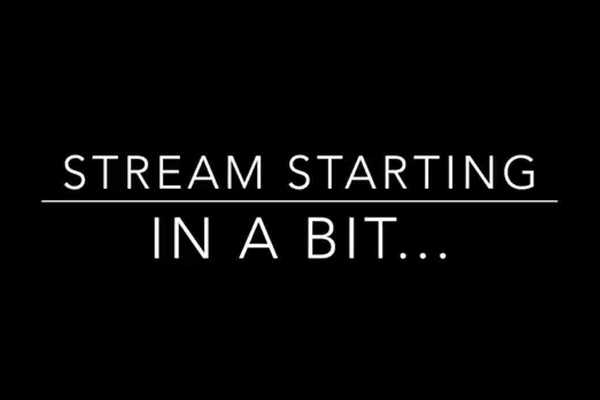
Clement Thomas
0
2177
284
Cu peste 2,2 milioane de streamere lunare unice și un exces de 292 miliarde de minute de conținut vizionat, Twitch este cu siguranță locul în care să fiți dacă intenționați să difuzați gameplay-ul. Platforma live-streaming, achiziționată de Amazon.com în 2014, a crescut într-un ritm exponențial și a adunat peste 100 de milioane de utilizatori lunari unici din noiembrie 2017..
Dacă v-ați gândit să începeți propriul canal Twitch folosind un computer, dar nu sunteți sigur cum să faceți acest lucru, atunci ați ajuns la locul potrivit. Urmați instrucțiunile de mai jos pentru a începe să transmiteți streaming pe Twitch imediat!
Cerințe minime pentru a face flux pe Twitch
Sistem
În primul rând, pentru a începe difuzarea pe Twitch, veți avea nevoie de un computer decent. Conform cerințelor de difuzare ale Twitch, specificațiile hardware minime includ:
- Procesor Intel Core i5-4670 (sau echivalent AMD)
- 8 GB RAM
- Windows 7 sau mai nou
În plus, veți avea nevoie de o placă grafică dedicată, care să fie suficient de capabilă să ruleze orice intenționați să jucați și să rulați software-ul de difuzare în același timp..
Software de difuzare
Una dintre cele mai esențiale părți ale setului de instrumente al streamerului este software-ul de difuzare. Software-ul de radiodifuziune deschis (gratuit) este cel mai des utilizat software de difuzare pentru streamer-uri amatori. Acesta oferă toate caracteristicile esențiale de care aveți nevoie pentru a începe fluxul pe Twitch, cea mai bună parte fiind că este deschis și complet liber de utilizat. Pentru acest tutorial vom folosi OBS pentru a transmite fluxul dvs. pe Twitch.
Configurarea paginii dvs. Twitch
După ce ați îndeplinit cerințele de bază, va trebui să vă configurați pagina Twitch. Urmați acești pași pentru a începe cu pagina dvs. Twitch:
- Accesați Twitch.tv și înregistrați-vă pentru un cont nou sau conectați-vă dacă aveți deja un cont.
- Selectați Dashboard din meniul derulant din colțul din dreapta sus al ecranului.
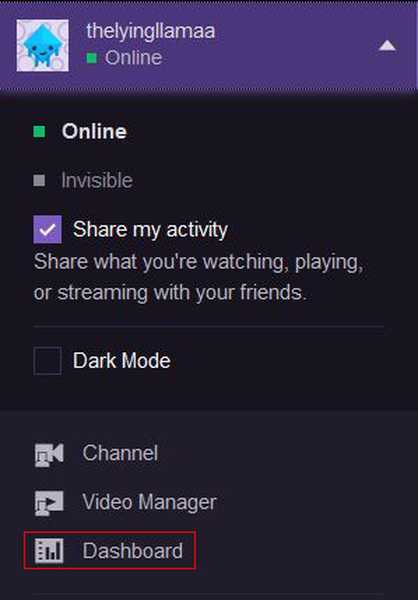
- În fila Live, completați un Titlu pentru fluxul dvs., alegeți jocul cu care doriți să difuzați și selectați Comunitățile cu care doriți să fie asociat fluxul dvs..
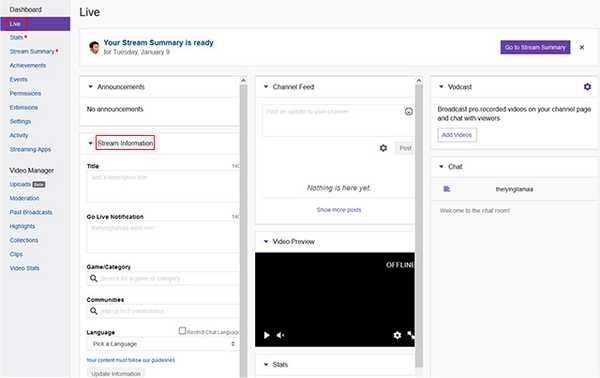
- După ce ați terminat să configurați pagina dvs. Twitch, este timpul să configurați software-ul de difuzare.
Utilizarea OBS
Configurare flux
- După ce ai descărcat și instalat OBS, faceți clic dreapta pe pictogramă și selectați Executare ca administrator.
- Selectați Setări din meniul Fișier și faceți clic pe fila Flux.
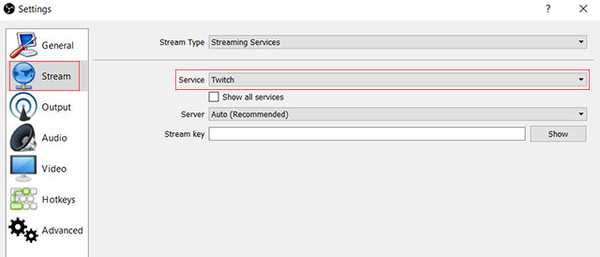
- Selectați Twitch din lista serviciilor de flux și lăsați opțiunea Server pe Auto.
- Deschideți tabloul de bord Twitch, accesați fila Setări și faceți clic pe Stream Key.
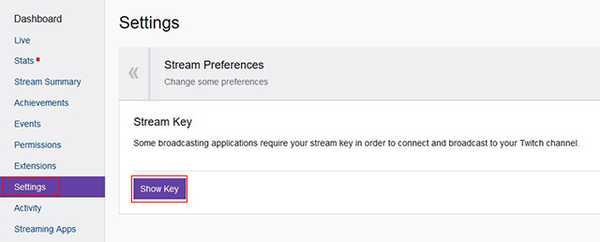
- Faceți clic pe Show Key și copiați Stream Key afișat în fereastra pop-up.
- Lipiți cheia fluxului în fila Stream din OBS.
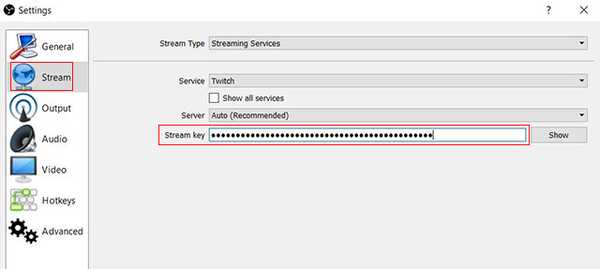
Going Live
- Pe interfața OBS, faceți clic pe pictograma „+” sub fila Surse și selectați afișare Captare.
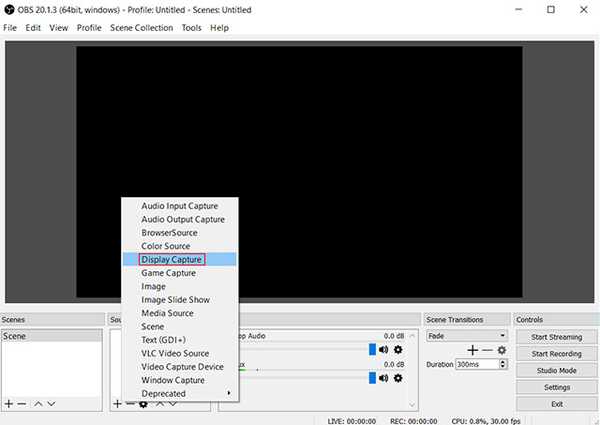 Creați o nouă captură de afișare și redenumiți-o în funcție de preferințe.
Creați o nouă captură de afișare și redenumiți-o în funcție de preferințe.- Odată creată o nouă captura de afișare, va apărea o fereastră de proprietăți unde puteți selecta rezoluția afișării capturii.
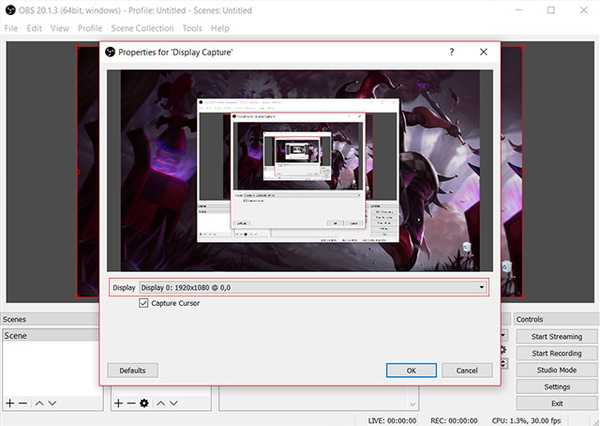
- În cazul în care doriți să difuzați videoclipuri din camera dvs. web, puteți adăuga fluxuri suplimentare din meniul sursă.
- Acum puteți selecta opțiunea Start Streaming din interfața principală OBS și să sari direct în acțiune.
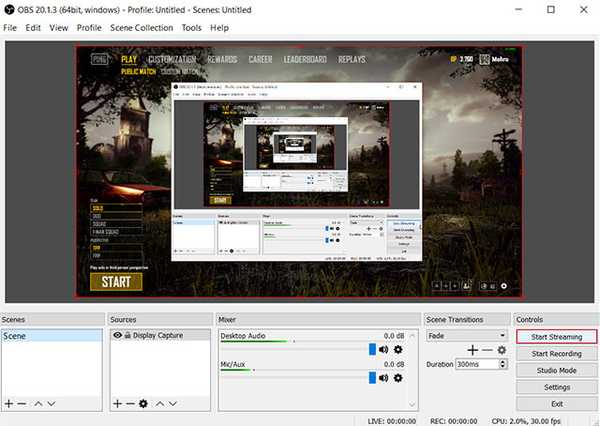
Alternative de software de difuzare
În timp ce OBS este suficient de bun pentru un începător live-streaming, există o serie de alte programe de difuzare pe piață care oferă un control mult mai mare al fluxului și chiar permit utilizatorilor să tragă video din alte surse. XSplit (199 dolari) este unul dintre aceste programe plătite, care permite utilizatorilor să transmită fluxuri simultane la mai multe canale, direct sursă video de la Skype și ieșire către un proiector. Software-ul este disponibil și gratuit, dar versiunea gratuită are o funcționalitate limitată și pentru a accesa toate funcțiile, va trebui să scoateți o sumă de bani pe abonamente lunare sau pe o licență de viață..
VEZI SI: Cum să faceți fluxuri de jocuri folosind Microsoft Mixer pe Windows 10
Începeți cu fluxul dvs. pe Twitch
Eu personal am urmat pașii mai sus menționați pentru a transmite primul meu joc PUBG pe Twitch fără probleme. De când am folosit un laptop, am observat câteva picături FPS aici și acolo, dar kilometrajul dvs. poate varia în funcție de configurația sistemului. În opinia mea, începerea pe Twitch este un proces destul de ușor. Dacă vi se pare că aveți o idee, v-aș sugera să intrați direct în ea și cu greu va dura o oră să mergeți în direct pentru prima dată.
Cu toate acestea, nu vă așteptați ca fluxul dvs. Twitch să se potrivească cu al streamerelor profesionale dacă utilizați acest ghid. Există multe mai multe nuanțe pentru transmiterea și realizarea fluxurilor profesionale de înaltă calitate, majoritatea implicând hardware și software scump. Ați fi interesat să aflați cum să faceți fluxuri ca un profesionist? Spuneți-ne în secțiunea de comentarii de mai jos.
Jocuri pe care le puteți transmite pe Twitch de pe computer
| Titlul jocului | Dezvoltator |
|---|---|
| Overwatch | Blizzard Entertainment |
| PlayerUnknown's Battlegrounds | PUBG Corporation |
| Fortnite | Jocuri epice |
| Liga Legendelor | Jocuri de revolte |
| Counter-Strike: Ofensivă globală | Corporation Valve |
| DOTA 2 | Corporation Valve |
| Ghostul lui Tom Clancy Recon Wildlands | Ubisoft |
| Rainbow Six Siege | Ubisoft |
| Grand Theft Auto GTA V | Jocuri Rockstar |
| Final Fantasy XV | Square Enix |
| Liga rachetelor | Psyonix |
| Marea Hoților | Rar |
| FIFA 18 | EA |
| NBA 2k18 | EA |
| Mortal Kombat XL | Studiouri NetherRealm |
| Hellblade: Jertfa lui Senua | Teoria Ninja |
| Persona 5 | P-Studio |
| Forza Orizont 3 | Jocuri de joacă |
| Forza Motorsport 7 | Turn 10 Studiouri |
| Vrăjitorul 3: Vânătoarea sălbatică | CD Projekt RED |
| Resident Evil 7: Biohazard | Capcom |
| Hitman: Primul Sezon Complet | Square Enix |
| Nioh | Echipa Ninja |
| Pentru onoare | Ubisoft Montreal |
| Sniper Elite 4 | Dezvoltări ale rebeliunii |
| Nier: Automate | PlatinumGames |
| The Old Scrolls: Legends | Softuri Bethesda |
| Efect de masă: Andromeda | BioWare |
| Bulletstorm: Full Clip Edition | Jocuri epice |
| Valea Stardew: Ediția Colecționarului | Sickhead Games |
| Outlast II | Butoaie roșii |
| Sniper: Ghost Warrior 3 | CI Jocuri |
| Warhammer 40.000: Dawn of War III | Relic Divertisment |
| Pradă | Studiourile Arkane |
| Nedreptatea 2 | Studiouri NetherRealm |
| The Surge | Deck13 |
| Darksiders | Jocuri Vigil |
| Vineri, 13: Jocul | Gun Media |
| Brumă | Tequila operează |
| Nu înfometați Mega pachet | Klei Entertainment |
| Tekken 7 | Bandai Namco Divertisment |
| Nimici | Psygnosis |
| Mort de lumina zilei | Comportament interactiv |
| Nex Machina | Housemarque |
| Elită: Periculos | Evoluții de frontieră |
| Trilogia Crash Bandicoot N. Sane | Viziuni diverse |
| Agenții lui Mayhem | Voinţă |
| Sonic Mania | SEGA din America |
| Observator | Echipa Bloober |
| Absolver | Sloclap |
| Arca: Supraviețuirea evoluată | Virtual subsol LLC |
| Bună Vecin | Pixeli dinamici |
| Redout | 34BigThings |
| XCOM | Hasbro Interactive |
| Viața este ciudată: Înainte de furtună | Puntea Nouă |
| Destin 2 | Bungie |
| Rayman Legends: Definitive Edition | Ubisoft |
| Divinitate: Păcat original II | Studiourile Larian |
| Deshidratat: Moartea din afară | Studiourile Arkane |
| NHL 18 | EA |
| Marvel vs. Capcom Infinite | Capcom |
| Dragon Ball: Xenoverse 2 | Dimps |
| Proiect Masini 2 | Studiouri ușor nebune |
| Fallout 4: Game of the Year Edition | Softuri Bethesda |
| Cuphead | Studio MDHR |
| O pălărie în timp | Angrenaje pentru micul dejun |
| South Park: The Fractured But Whole | Ubisoft |
| Age Of Empires: Ediție definitivă | Studiouri Microsoft |
| osândă | Software id |
| Need For Speed: rambursare | Jocuri fantomă |
| L. A. Noire | Jocuri Rockstar |
| Star Wars Battlefront II | EA DICE |
| Sims 4 | EA |















